图文详解mkv视频格式转换f4v格式步骤
时间:2025-10-16
来源:简鹿视频格式转换器
简鹿视频格式转换器

万能视频转换好吗?快来试试这款简鹿视频格式转换器是一款全方位视频转换工具,支持多种音视频格式之间的快速转换,满足您不同的视频编辑和播放需求。
官方正版
纯净安全
软件评分:
F4V是Adobe公司推出的新一代视频格式,相比传统FLV格式具有更高的画质和更好的编码效率,非常适合网络视频传播和高清内容存储。以下是使用简鹿视频格式转换器将MKV转换为F4V格式的完整步骤:
一、准备工作:
1.一台正常联网的电脑
2.简鹿视频格式转换器(立即下载)
mkv视频格式转换f4v格式详细操作流程:
1. 启动软件
在电脑上运行【简鹿视频格式转换器】,选择主界面中的【视频格式转换】功能打开。
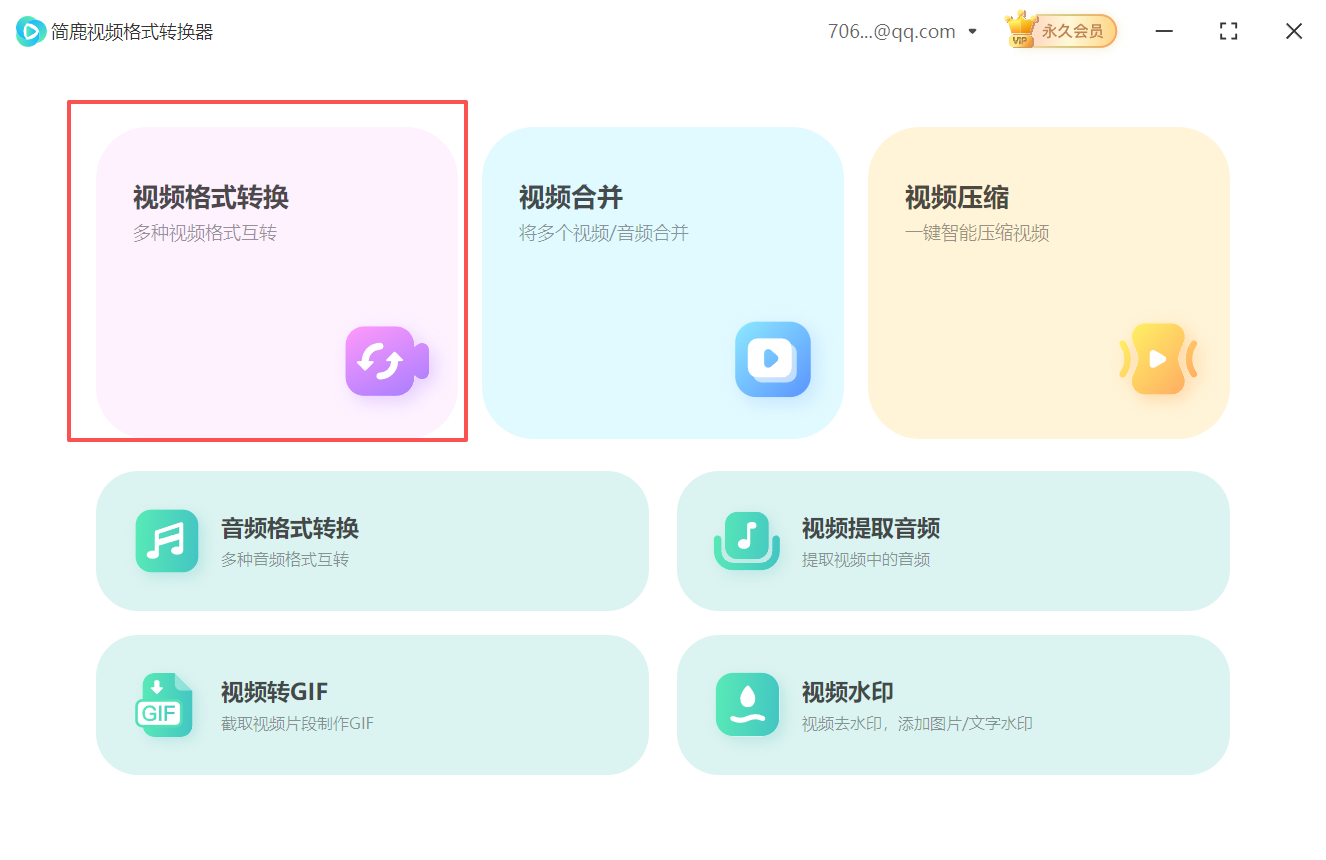
2. 添加文件
点击【添加文件】按钮导入需要转换的MKV视频,也可直接将文件拖拽至软件窗口(支持批量操作)
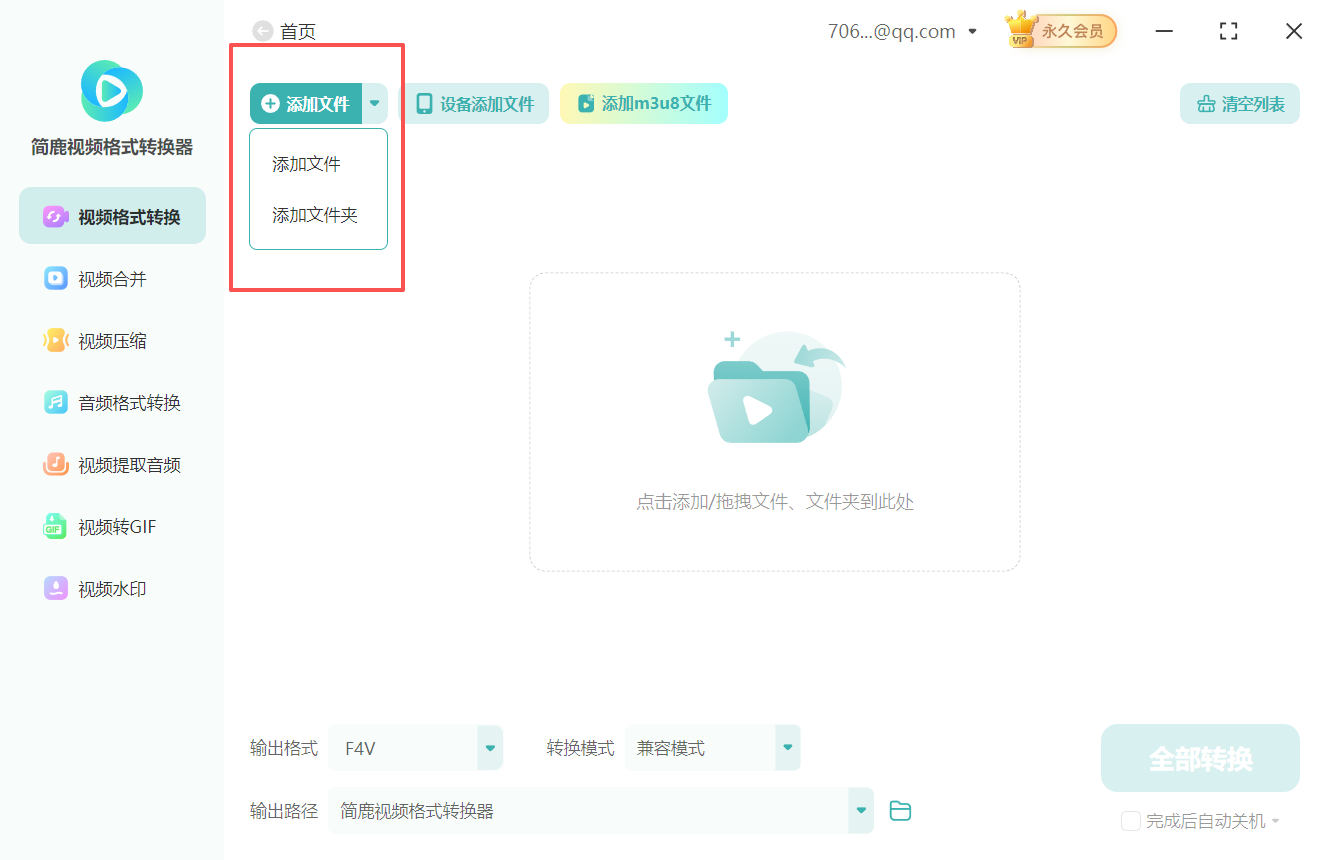
3. 选择输出格式
在输出格式设置中,选择目标格式为【F4V】格式。
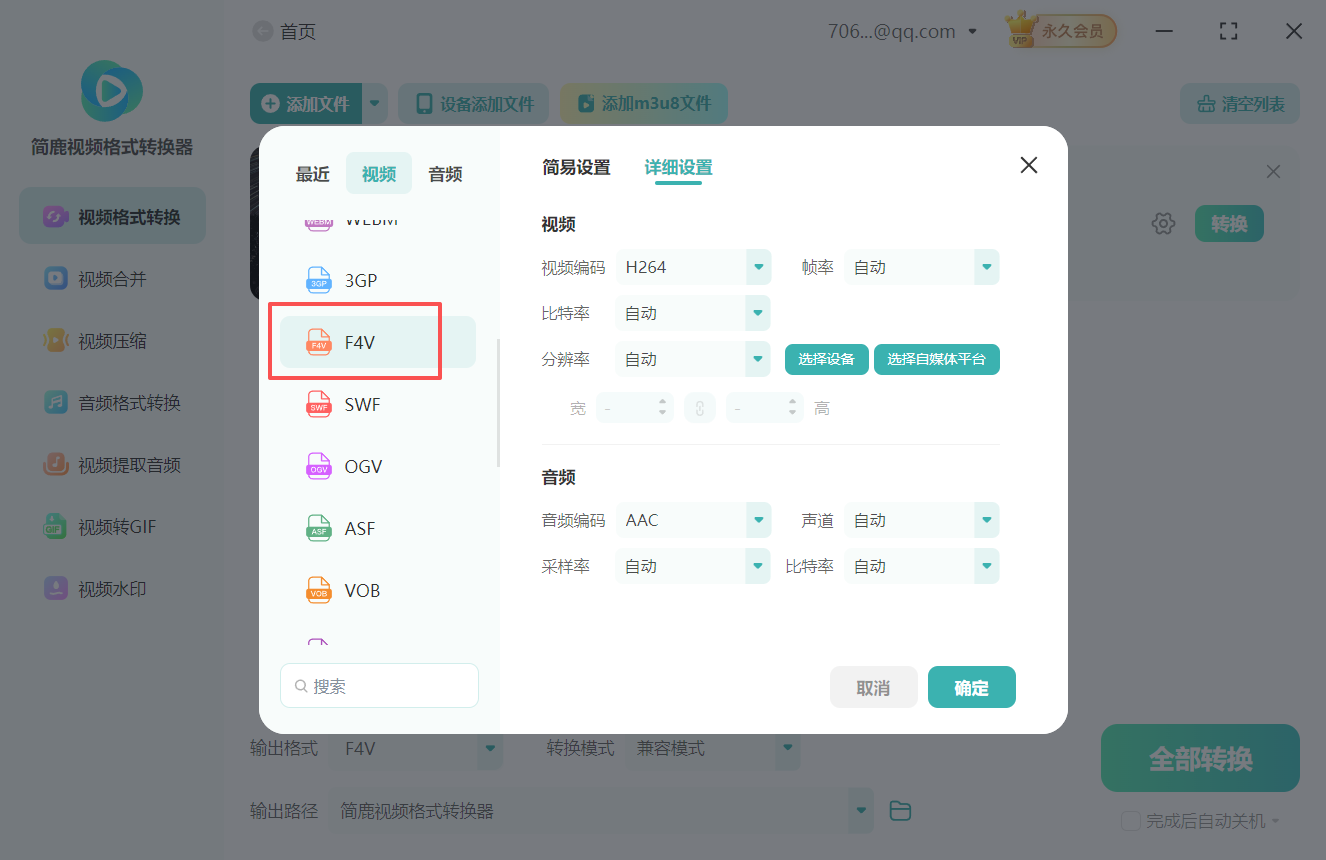
4. 参数设置
根据需要调整视频参数,包括分辨率,比特率,采样率等参数。
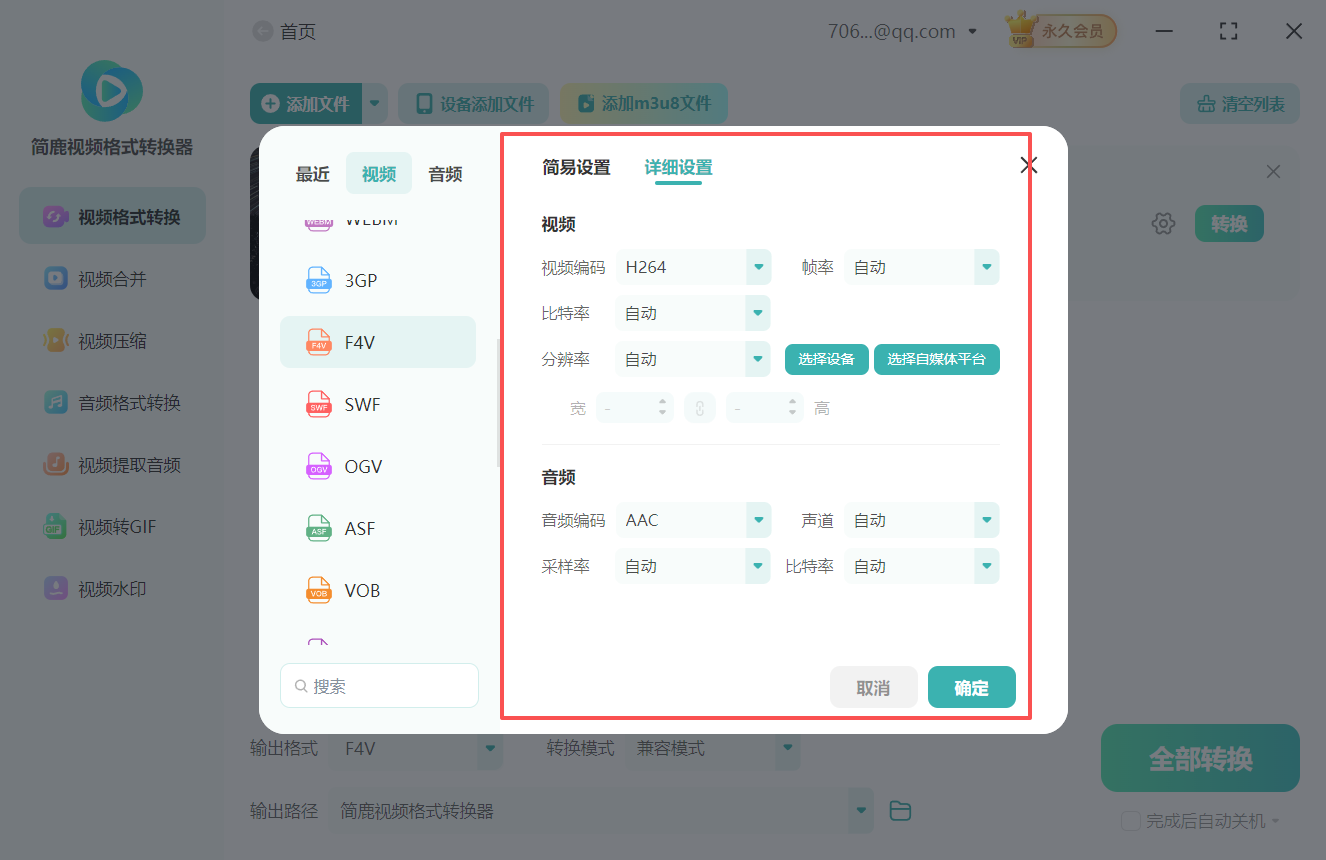
5.选择转换模式
软件提供三种模式,根据实际需要选择即可。
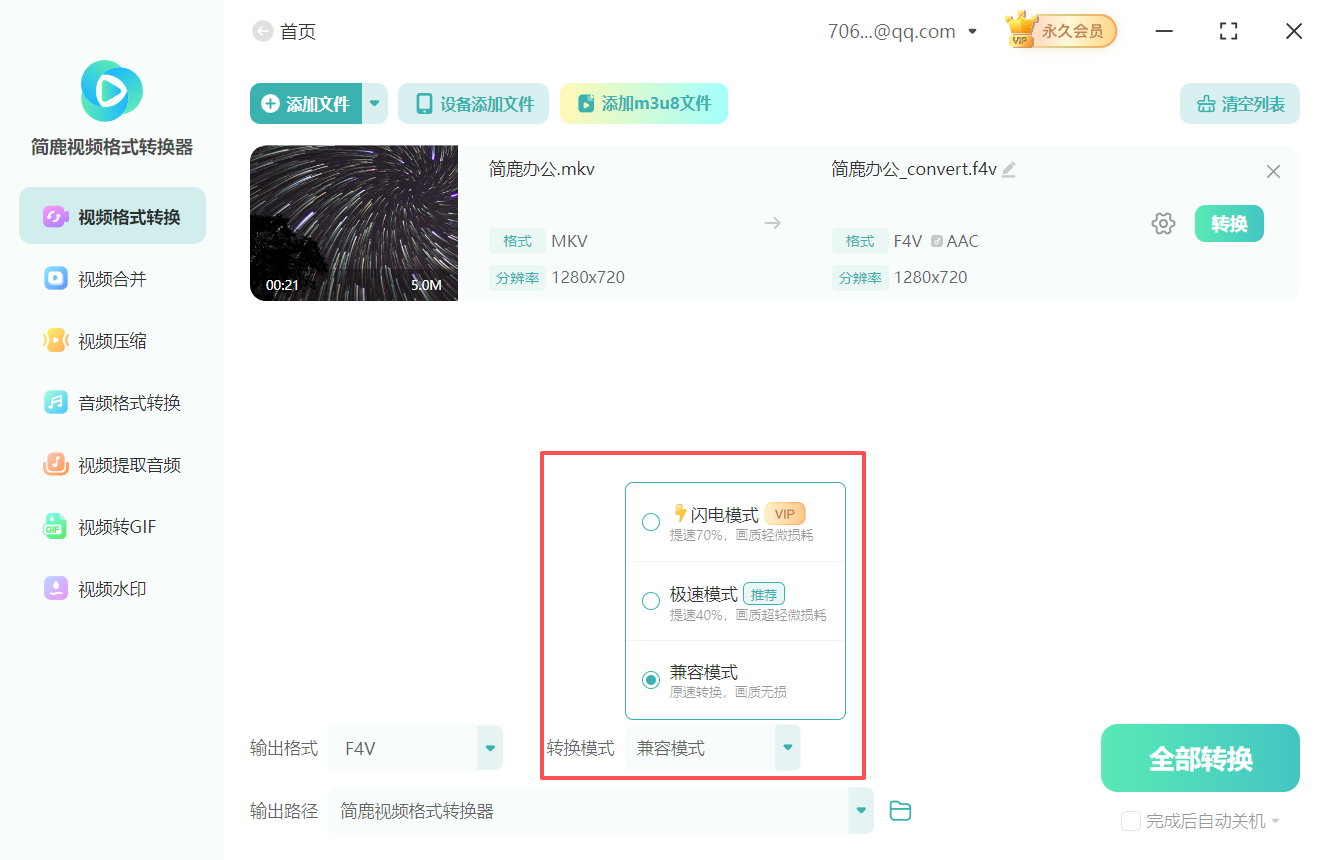
6. 设置输出路径。
软件提供三种保存路径方式,根据实际情况设置即可。
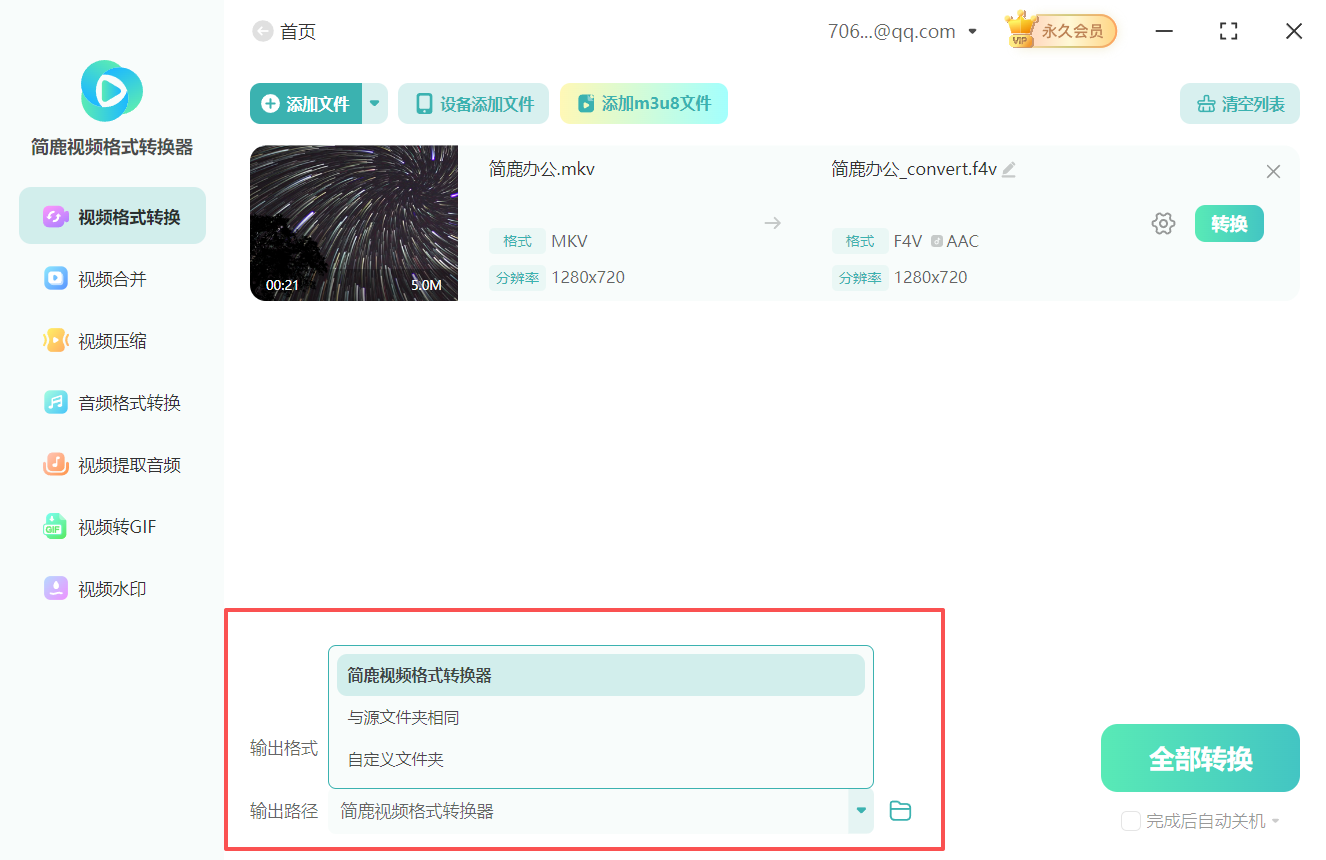
7. 开始转换
确认设置无误后,点击【全部转换】按钮启动转换进程。
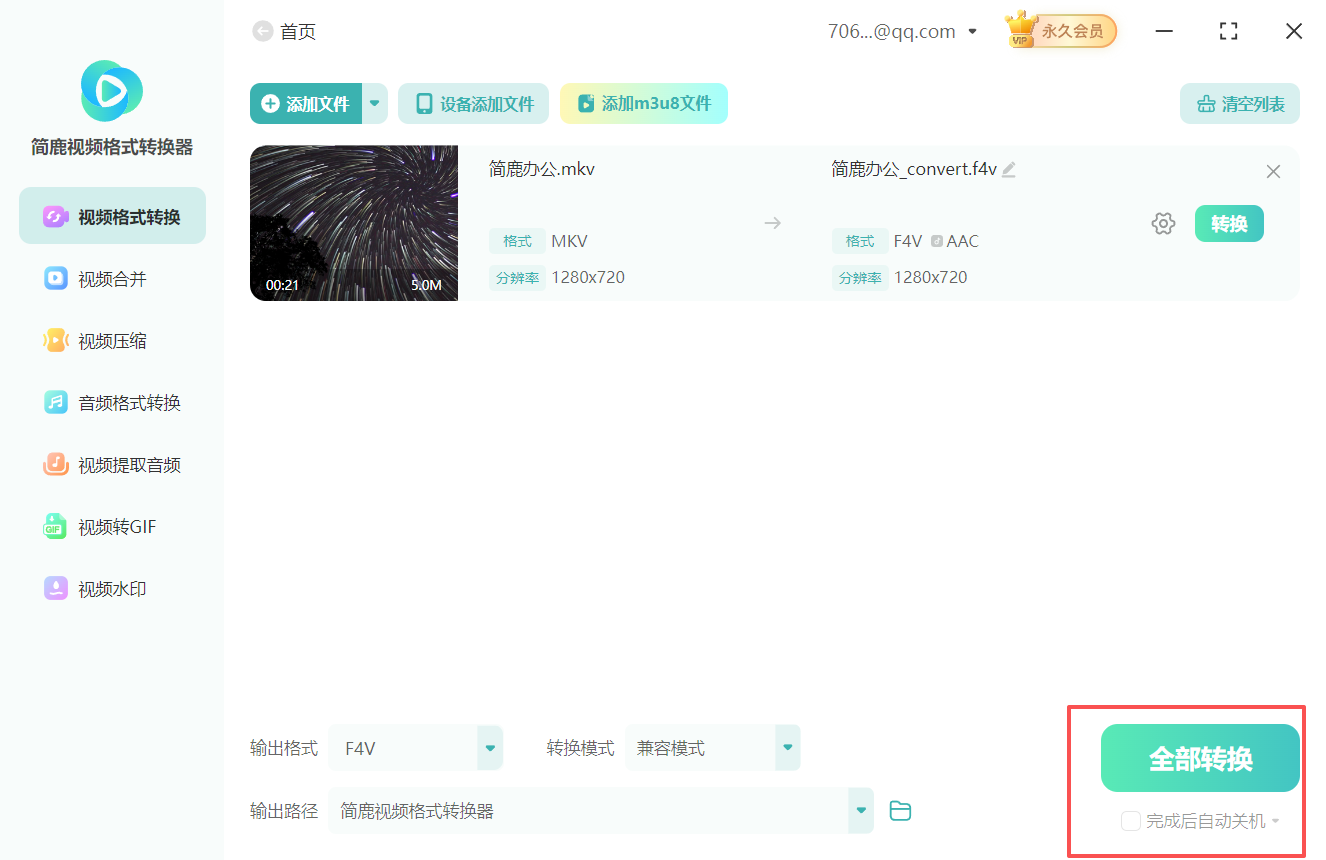
8. 查看结果
转换完成后弹出提示窗口,点击【打开文件夹】即可查看生成的F4V视频文件。
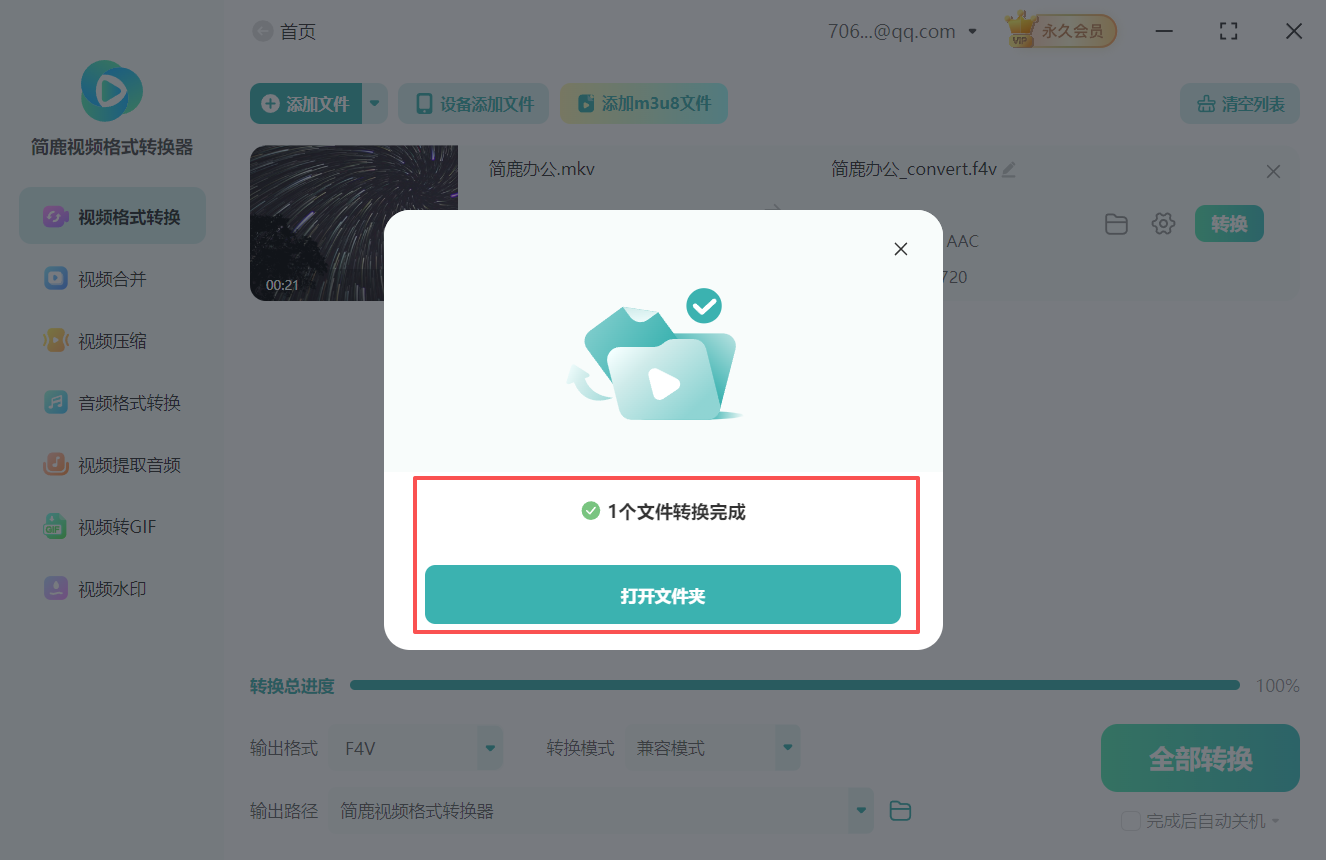
简鹿视频格式转换器操作简单直观,转换速度快。通过以上步骤,您可以轻松实现MKV到F4V格式的高质量转换。更多视频格式转换教程敬请关注简鹿视频格式转换器官网。
标签:

 有用
有用
+1

猜你喜欢
如何将视频转换成mp4格式
12-31
用什么方法能将MPG视频格式稳定转为RM视频格式
12-31
VOB视频格式转换TS视频格式让视频播放更便捷
12-28
快速将f4v格式转换为swf格式的秘诀揭晓
12-15
手机录的视频怎么转换mp4格式
12-10
视频转mp3格式转换器怎么使用
12-06
实用手机mp3音频格式转换器推荐
11-24
几款3gp视频格式转换器下载分享
11-09






